IPad Pro mới có thể gặp sự cố khi kết nối với kênh Wi-Fi 5GHz. Điều này đã được phát hiện trong các mẫu iPad Pro, đặc biệt là mẫu 9,7 inch. Sự cố xảy ra với kết nối vì nó bị ngắt chỉ sau 30 giây.
Bạn cũng có thể thấy rằng phải mất vài lần để mật khẩu của mình được chấp nhận mặc dù bạn đang nhập đúng mật khẩu. Điều này thường xảy ra khi bạn cố gắng kết nối lại.
- Di chuyển đến gần bộ định tuyến hơn để xem liệu đó có phải là vấn đề về khoảng cách không
- Nếu vậy, bạn có thể muốn xem xét thêm Bộ lặp hoặc Bộ mở rộng WiFi HOẶC áp dụng Hệ thống mạng lưới cho gia đình / doanh nghiệp của mình để giảm vùng chết
- Thay đổi thành tín hiệu 2,4 GHz (thay vì 5 GHz)
- Khởi động lại iPad và / hoặc Bộ định tuyến WiFi của bạn
- Đặt lại cài đặt mạng của bạn
- Thêm iPad của bạn vào cài đặt bộ định tuyến của bạn theo cách thủ công
Điều gì đang xảy ra với WiFi trên iPad của tôi?
Sự cố này đặc biệt xảy ra với kênh 5 GHz trong khi bạn vẫn có thể tìm thấy kết nối đáng tin cậy với kênh 2,4 GHz.
Vấn đề này là duy nhất đối với iPad Pro mới vì các iPad trước đó và iPhone đều hỗ trợ kênh 2,4 GHz.
Trước hết, hãy di chuyển đến gần Bộ định tuyến WiFi để xác định xem vấn đề có phải là ở gần không
Nếu iPad của bạn ở quá xa bộ định tuyến, có thể tín hiệu quá yếu để nó hoạt động ổn định. Vì vậy, nhận được trong phạm vi và thử kết nối lại.
Sau đó, hãy đảm bảo rằng bạn đã tuân theo các cài đặt được đề xuất cho bộ định tuyến và điểm truy cập Wi-Fi. Bạn có thể tìm thấy chúng trên trang web của Apple bằng cách nhấp vào đây.
Có thể vấn đề là nhỏ và được giải quyết bằng cách làm theo một số thủ thuật đơn giản. Để bắt đầu, bạn có thể thử các bước sau.
Bật và tắt WiFi
Nghe có vẻ ngu ngốc nhưng nó thường hoạt động! Vì vậy, hãy đi đếnCài đặt> WiFivà tắt WiFi. Chờ vài giây hoặc lâu hơn, sau đó bật lại.
Nếu bạn thấy Tự động tham gia bị vô hiệu hóa dưới tên mạng WiFi của mình, hãy nhấn vào đó để bật Tự động tham gia.
Đối với nhiều người, mẹo đơn giản này có tác dụng!
Khởi động lại thiết bị:
- Trên iPad Pro 11 inch hoặc iPad Pro 12,9 inch: Nhấn và thả nhanh nút Tăng âm lượng. Nhấn và thả nhanh nút Giảm âm lượng. Sau đó nhấn và giữ nút Nguồn cho đến khi thiết bị khởi động lại
- Trên iPhone 8 trở lên: Nhấn và thả nhanh nút Tăng âm lượng. Nhấn và thả nhanh nút Giảm âm lượng. Sau đó nhấn và giữ nút Bên cho đến khi bạn thấy logo Apple

- Trên iPhone 7 hoặc iPhone 7 Plus: Nhấn và giữ cả hai nút Bên cạnh và Giảm âm lượng trong ít nhất 10 giây cho đến khi bạn nhìn thấy logo Apple
- Trên iPhone 6s trở về trước, iPad hoặc iPod touch: Nhấn và giữ cả nút Màn hình chính và nút Trên cùng (hoặc Bên cạnh) trong ít nhất 10 giây cho đến khi bạn nhìn thấy logo Apple
Đặt lại Cài đặt mạng:
Đi đến Cài đặt> Chung> Đặt lại> và sau đó Đặt lại Cài đặt Mạng. 
Bây giờ, hãy truy cập Wi-Fi và cung cấp xác thực một lần nữa để kết nối.
Kiểm tra Bộ định tuyến hoặc Modem của bạn
Khởi động lại bộ định tuyến của bạn:
Đôi khi, đó có thể là lỗi của bộ định tuyến hoặc modem của bạn. Khởi động lại hoặc rút / cắm lại bộ định tuyến của bạn để xem sự cố có dừng lại hay không.
Để chắc chắn, hãy kết nối Wi-Fi với một số điện thoại di động hoặc máy tính khác để xem sự cố có phải do bộ định tuyến hay không.
Cập nhật chương trình cơ sở của bộ định tuyến của bạn:
Cập nhật bộ định tuyến WiFi của bạn với chương trình cơ sở mới nhất.
Vì điều này khác nhau tùy thuộc vào nhà sản xuất, hãy kiểm tra với nhà sản xuất bộ định tuyến hoặc Nhà cung cấp dịch vụ Internet của bạn để biết các bước chính xác về cập nhật chương trình cơ sở.
Tắt QoS:
Bạn có thể thử tắt dịch vụ QoS trên bộ định tuyến nếu nó khả dụng. Kiểm tra tại đây để biết ví dụ về bộ định tuyến Belkin phổ biến.
Nếu vấn đề của bạn không giải quyết được với các bước đơn giản ở trên, hãy thử cách này.
Thay đổi băng thông:
Bạn có thể tạm thời thử chuyển băng thông kênh sang chế độ chỉ 2,4 GHz. Điều này thường giải quyết được sự cố và cho phép iPad của bạn chạy trên kênh 2,4 GHz.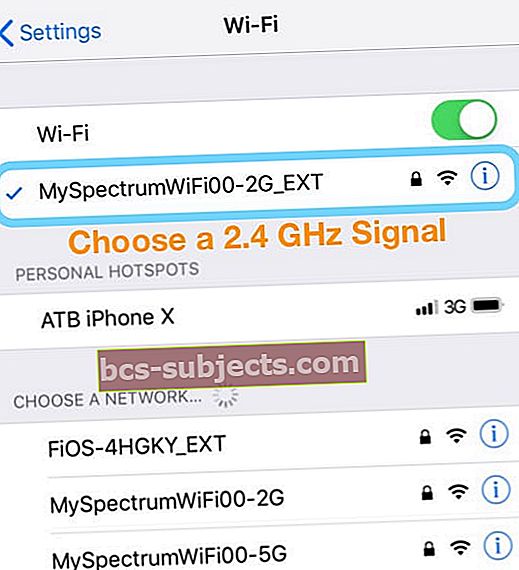
Sau khi bạn kết nối thành công iPad của mình với Internet, hãy thử thay đổi sang tín hiệu 5 GHz và xem liệu iPad của bạn có duy trì tín hiệu nhất quán hay không.
Thêm thiết bị vào bộ định tuyến theo cách thủ công:
Hãy thử thêm thiết bị theo cách thủ công bằng cách xem phần thiết bị trong trang thiết lập bộ định tuyến của bạn và sau đó sử dụng “Thêm thiết bị theo cách thủ công.”
Sau khi bạn định vị cài đặt này, hãy thêm tên iPad hoặc thiết bị khác và địa chỉ wifi của nó (tìm mục này trong Cài đặt> Chung> Giới thiệu> Địa chỉ WiFi) và cuối cùng, lưu tất cả các thay đổi.
Bây giờ quay lại Cài đặt> WiFi trên thiết bị và nhập lại mật khẩu xem kết nối thành công với mạng wifi bạn nhé!
Đây là giải pháp cho một vấn đề kết nối tương tự mà một số người dùng Mac gặp phải. Điều này sẽ thực hiện thủ thuật và cho phép bạn có một kênh 5GHz hợp lý trên iPad Pro mới của mình. Nó thường chỉ được tìm thấy trong các bộ định tuyến cụ thể.
iPad vẫn không kết nối với WiFi?
Ngay cả khi điều này không khắc phục được sự cố kết nối của bạn, thì đã đến lúc bạn nên đến cửa hàng Apple và nhờ họ xem xét cài đặt phần cứng của bạn.
Trong hầu hết các trường hợp, họ sẽ thay thế iPad mới. Tuy nhiên, hãy đảm bảo rằng iPad mới mà bạn nhận được không gặp phải vấn đề tương tự. Kiểm tra xem bạn có thể kết nối với kết nối 5GHz hay không và xem nó có hoạt động tốt hay không.
IPad Pro là một thiết bị mới tuyệt vời với màn hình được mở rộng để nâng cao trải nghiệm người dùng. Giống như nhiều thiết bị khác, bạn sẽ gặp vấn đề khi sử dụng iPad này lần đầu tiên. Chúng thường được giải quyết thông qua khắc phục sự cố cơ bản.
Nếu bạn không thể khắc phục sự cố, hãy liên hệ với Apple vì iPad mới này sẽ vẫn được Apple bảo hành. Bạn có thể liên hệ với Apple tại các cửa hàng của họ hoặc liên hệ với họ qua Bộ phận hỗ trợ của Apple.
Chúc may mắn và cho chúng tôi biết ý kiến của bạn bên dưới.


